2 helppoa tapaa muuntaa M4V WMV:ksi vaivattomasti ja häviöttömästi
Joillakin yrityksillä on videopakkausformaatteja. Apple ja Microsoft ovat kehittäneet videotiedostoja yksinoikeudella mediasoittimilleen. Joten kun ladattiin tai ostettiin M4V-tiedostoja Apple iTunes Storesta ja haluttiin jakaa ne ystävien tai perheen kanssa tietokoneella, M4V:n muuntaminen WMV:ksi saattaa olla parasta tehdä ennen niin. Siksi tarjoamme sinulle ainutlaatuisen muuntimen, joka tekee tämän työn nopeasti, tehokkaasti ja poikkeuksellisen vaivattomasti.
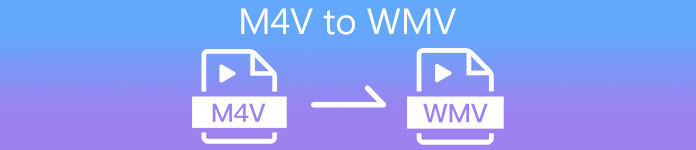
Osa 1. Kuinka muuntaa M4V WMV:ksi helposti Macissa ja Windowsissa
Ilmainen Video Converter Ultimate on yksinkertainen mutta tehokas FVC Studion videomuunnin. Windows- tai Mac-tietokoneellasi voit muuntaa video- ja äänitiedostoja. Lisäksi tämän videomuunnoksen tukemat videoformaatit ovat erilaisia ja sisältävät eniten käytetyt - se tukee suosittuja MP4-, FLV-, M4V-, WMV-, TS-, M2TS-, iPhone/Android-tiedostoja. Tämä ohjelmisto käyttää HEVC-tekniikkaa, joten sinun ei tarvitse huolehtia korkealaatuisen muuntamisen laadusta. Laadusta puheen ollen, se on myös 4K UHD -tuettu. Voit käyttää tätä yksinkertaisia ohjeita noudattamalla:
Vaihe 1: Lataa .exe-tiedosto napsauttamalla Ilmainen lataus alla olevaa painiketta käyttöjärjestelmäsi mukaan, Windows tai Mac. Kun olet ladannut, avaa se ja aloita ohjelmiston asennus. Tämän jälkeen suorita ohjelmisto eteenpäin.
Ilmainen latausWindows 7 tai uudempiSuojattu lataus
Ilmainen latausMacOS 10.7 tai uudempiSuojattu lataus
Vaihe 2: Ikkuna avautuu, ja sen keskellä on käyttöliittymä, jossa on +-painike. Sinun on napsautettava sitä tuodaksesi videotiedoston, jonka haluat muuntaa. Tai voit vetää ja pudottaa tiedoston helposti.
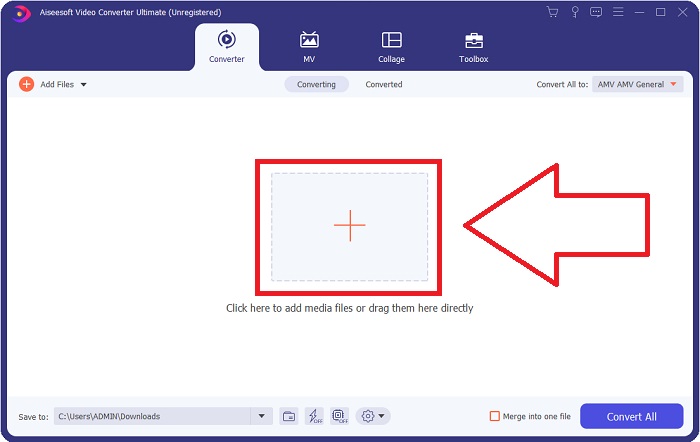
Vaihe 3: Näet tuomasi tiedoston käyttöliittymässä. Oikealla se näyttää videon nykyisen muodon. Napsauta sitä, ja se näyttää kaikki käytettävissä olevat muodot, jotka sinun on valittava. Vieritä tässä tapauksessa alas ja etsi WMV tai kirjoita se hakupalkkiin nopeampaa lähestymistapaa varten. Lisäksi kaikki videolaadut ovat valittavissa välilehden oikealla puolella. Voit valita haluamasi.
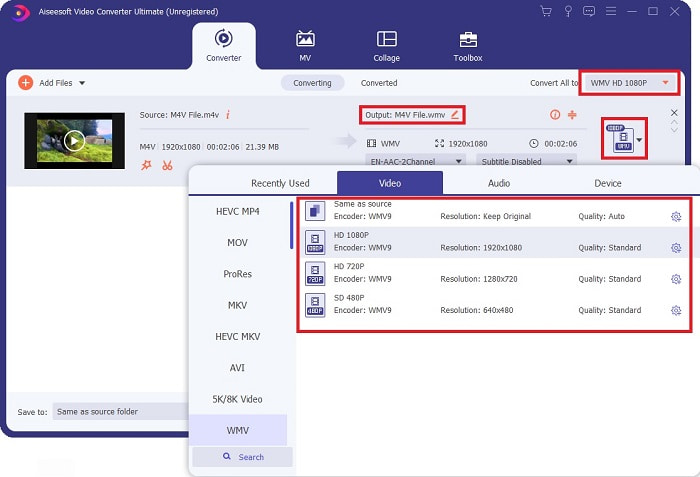
Vaihe 4: Mainitun laatuvalinnan lisäksi voit edelleen muokata videosi tulosta napsauttamalla rataskuvaketta valitsemasi videolaadun oikealla puolella. Se näyttää kaikki mahdolliset säädöt, mukaan lukien kehysnopeus, resoluutio, bittinopeus, näytetaajuus, kooderi ja paljon muuta. Napsauta vain Luo uusi -painiketta tallentaaksesi tehdyt muutokset.
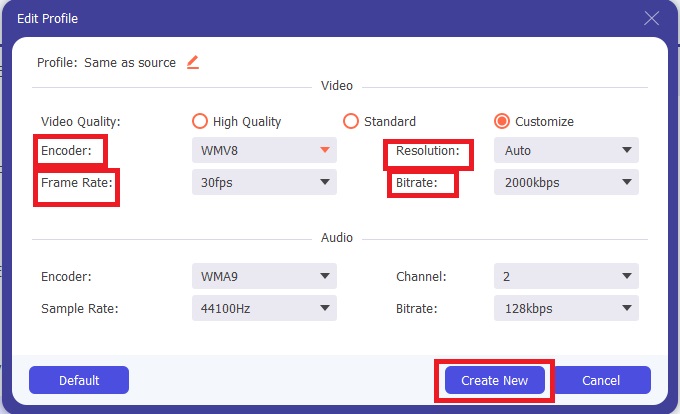
Vaihe 5: Lopeta muunnosprosessi napsauttamalla Muunna kaikki -painiketta välilehden oikeasta alakulmasta, odota sen valmistumista, niin saat muunnetun tiedoston.
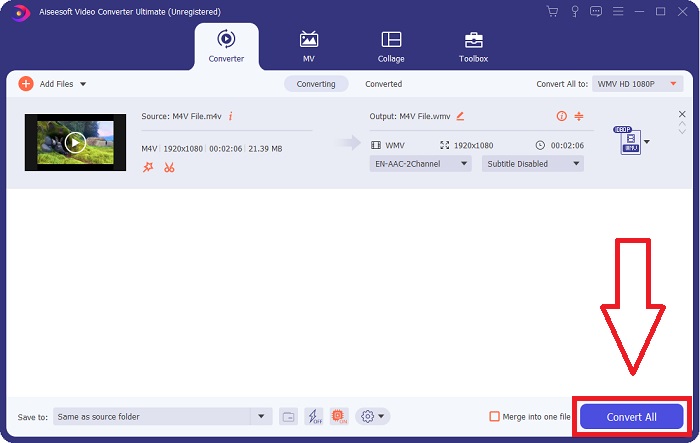
Osa 2. Kuinka muuntaa M4V WMV:ksi käsijarrulla
Käsijarru on suosittu ilmainen muunnosohjelma, joka toimii Windows-, Mac- ja Linux-alustoilla. Käyttäjät voivat ladata videoita missä tahansa muodossa DVD- ja Blu-ray-lähteistä tähän avoimen lähdekoodin transkooderiin WMV-muotoon muuntamista varten. Muuntaminen on nopeaa ja helppoa käyttäjäystävällisen käyttöliittymän ansiosta. Noudata näitä helppoja ohjeita muuntaaksesi M4V:n WMV:ksi käsijarrulla.
Vaihe 1: Käynnistä käsijarrusovellus tietokoneellasi. Klikkaa Avoin lähdekoodi -painiketta päänäytössä selataksesi ja lisätäksesi muunnettuja WMV-tiedostoja. Voit myös vain vetää ja pudottaa videot käyttöliittymään.

Vaihe 2: Äskettäin lisätty tiedosto näkyy lähdealueella. Valitse sitten WMV halutuksi tulostusmuodoksi Yhteenveto-välilehden Muoto-pudotusvalikosta. Suodattimia, videokoodekkeja ja muita tiedostojen ominaisuuksia voidaan säätää tarvittaessa.

Vaihe 3: Valitse tulostustiedoston nimi ja sijainti tietokoneellasi Kohde-osiosta. Napsauta lopuksi Aloita koodaus -painiketta muuntaaksesi M4V-tiedoston WMV-muotoon.

Osa 3. Toinen hyödyllinen työkalu M4V:n muuntamiseen WMV Online -muotoon
Ilmaisena Internet-työkaluna FVC Free Video Converter on kätevä. YouTuben ja Facebookin hyväksymiä videomuotoja ovat MP4, MOV, MKV, AVI, M4V, FLV, WMV, WEBM, VOB, MPG, 3GP, GIF ja videomuodot. Lisäksi tämä ilmainen online-videomuunnin voi myös muuntaa äänitiedostoja, jolloin voit muuntaa videosi tai musiikkisi MP3-, AAC-, AC3-, WMA-, WAF-, FLAC- ja muihin muotoihin. FVC Free Video Converter antaa sinun myös määrittää tiedostot ennen muuntamisen aloittamista. Voit muuttaa videon resoluutiota, kuvanopeutta ja videon bittinopeutta sekä äänen kanavaa, näytetaajuutta ja bittinopeutta.
Vaihe 1: Napsauta tätä linkki siirtyäksesi itse verkkotyökaluun. Ensin sinun on ladattava käynnistysohjelma nopeasti. Voit tehdä tämän napsauttamalla Lisää tiedostoja muunnettaviksi -painike löytyy sivun keskeltä. Tämän vaiheen avulla voit tuoda tiedostosi.

Vaihe 2: Napsauta mainittua painiketta uudelleen ladataksesi videon. Tiedät, että lataus onnistui, kun kaikki esitetyt muodot ovat käyttöliittymässä. Valitse sieltä WMV muiden joukossa.

Vaihe 3: Oikealta löydät rataskuvakkeen ohjelmiston lisävaihtoehdoille. Napsauta sitä, ja sen avulla voit tehdä muutoksia video- ja ääniasetuksiin tarkkuuden, kuvanopeuden ja muiden vastaavien suhteen. Kun olet valmis, napsauta OK ja sitten Muuntaa -painiketta lopettaaksesi muunnosprosessin.

Liittyvät:
Osa 4. Laajennetut tiedot M4V:stä ja WMV:stä
Saat lisätietoja näistä kahdesta muodosta lukemalla alla olevat tiedot:
M4V on Applen luoma tiedostomuoto. Se on erittäin samanlainen kuin MP4-tiedostomuoto, paitsi että M4V-tiedostoilla voi olla Applen Fairplay DRM -suojaus. M4V-muoto löytyy iTunes Storesta hankitusta videomateriaalista. Jos M4V-tiedostossa on DRM käytössä, tiedoston ostamiseen käytetyn iTunes-tilin on oltava valtuutettu sitä toistavassa koneessa.
Toisaalta WMV-tiedostot ovat Microsoftin luomia videotiedostoja, jotka sisältävät yleensä ääntä. Sekä Mac- että PC-alustoilla käyttäjät voivat toistaa näitä tiedostoja useilla videosoittimilla. Tietyt WMV-tiedostot voivat sisältää digitaalisen oikeuksien hallinnan (DRM) suojauksen, mikä estää käyttäjiä tekemästä laittomia kopioita online-jälleenmyyjiltä ostetuista tiedostoista.
| M4V | WMV | |
| Tiedostopääte | .m4v | .wmv |
| Kehittäjä | Apple Inc. | Microsoft |
| Tukiohjelmat | ◆ Media Player Classic ◆ VLC Media Player ◆ KMPlayer ◆ Zoom Player | ◆ VLC Media Player ◆ MPlayer ◆ Media Player Classic ◆ Windows Media Player |
Osa 5. UKK M4V:n ja WMV:n muuntamisesta
Onko M4V laadukkaampi kuin MP4?
Tiedämme nyt, että MP4:n ja M4V:n välillä ei ole perustavanlaatuista eroa, kun on tehty rinnakkainen M4V MP4 -vertailu. Kun DRM-suojaus on poistettu M4V-videotiedostosta, MP4- ja M4V-videotiedostot ovat identtisiä.
Poistaako käsijarru DRM:n?
Se on kirjasto, jossa voit katsella DVD-levyjä, jotka on salattu Content Scramble System -järjestelmällä (CSS), menetelmällä, jota ilmaiset soitinohjelmistot käyttävät laajasti suojattujen levyjen salauksen purkamiseen. Se on yhteensopiva Windowsin, macOS:n, Linuxin ja useiden käyttöjärjestelmien kanssa. HandBrake pystyy poistamaan tehokkaasti DRM:n DVD-levyiltä ja kopioimaan ne.
Mikä on paras WMV:n käyttö?
Microsoft loi WMV-videomuodon, jota käytetään laajasti Windows-mediasoittimissa. WMV-tiedostot ovat pienempiä ja pakattuja kuin MP4-tiedostot. Siksi se on suosittu Internet-videoiden suoratoistossa.
Johtopäätös
On kiistatta monia tapoja muuntaa M4V WMV:ksi, mutta vain harvat voivat tehdä niin tehdessään muutoksia muutamaan spesifikaatioon. Siksi suosittelemme Video Converter Ultimatea, koska se on rinnallasi aina, kun tarvitset muuntimen. Jos aika ei salli ohjelmiston asentamista, sen online-vastine on aina käytettävissä. Joten auta meitä tarjoamaan paras videoeditointikokemus käyttämällä FVC Video Converter Ultimatea.



 Video Converter Ultimate
Video Converter Ultimate Näytön tallennin
Näytön tallennin







